|
TOP BE THE CHANGE WORLD

Ringrazio Suizabella per avermi invitato a tradurre i suoi tutorial.

qui puoi trovare qualche risposta ai tuoi dubbi.
Se l'argomento che ti interessa non è presente, ti prego di segnalarmelo.
Questo tutorial è stato creato con CorelX8 e tradotto con CorelX, ma può essere realizzato anche con le altre versioni di PSP.
Dalla versione X4, il comando Immagine>Rifletti è stato sostituito con Immagine>Capovolgi in orizzontale,
e il comando Immagine>Capovolgi con Immagine>Capovolgi in verticale.
Nelle versioni X5 e X6, le funzioni sono state migliorate rendendo disponibile il menu Oggetti.
Con la versione X7 sono tornati i comandi Immagine>Rifletti e Immagine>Capovolgi, ma con nuove funzioni.
Vedi la scheda sull'argomento qui
traduzione francese/traduction française qui
traduzione inglese/english translation qui
le vostre versioni/vos versions qui
Occorrente:
Materiale qui
Tube WordArt..LF-WA-11.png
Leny-vrouw598.psp
Mask_Zen_68.jpg
seleccionsuiza001027
Filtri
in caso di dubbi, ricorda di consultare la mia sezione filtri qui
Eye Candy 4000 - Glass qui
Filters unlimited 2.0 qui
Funhouse - ZigZaggerate qui
Flaming Pear - Flexify 2 qui
Andromeda - Designs Filters qui
Nik Software - Color Efex Pro qui
I filtri Funhouse si possono usare da soli o importati in Filters Unlimited
(come fare vedi qui)
Se un filtro fornito appare con questa icona  deve necessariamente essere importato in Filters Unlimited. deve necessariamente essere importato in Filters Unlimited.

se stai usando altri colori, non esitare a sperimentare le modalità di miscelatura e opacità più adatte ai tuoi colori
Metti il gradiente nella cartella Gradienti.
Metti la maschera nella cartella Maschere.
Metti la selezione nella cartella Selezioni.
1. Imposta il colore di primo piano con #af1d15
e il colore di sfondo con #1f3a94.
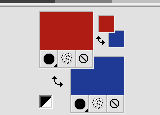
Passa il colore di primo piano a Gradiente e seleziona il gradiente SuiGrad20, stile Lineare.
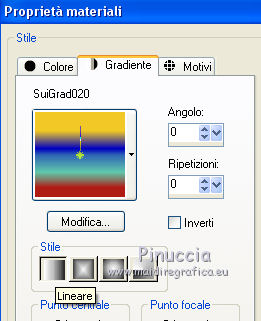
2. Apri una nuova immagine trasparente 1000 x 750 pixels,
e riempila  con il gradiente. con il gradiente.
3. Effetti>Plugins>Filters Unlimited 2.0 - Funhouse - ZigZaggerate, con i settaggi standard.
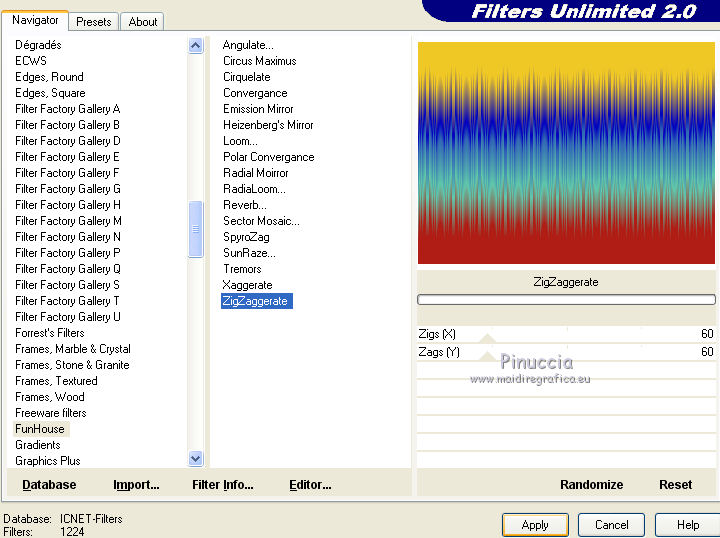
4. Livelli>Duplica.
Livelli>Carica/Salva maschera>Carica maschera da disco.
Cerca e carica la maschera Mask_Zen_68.
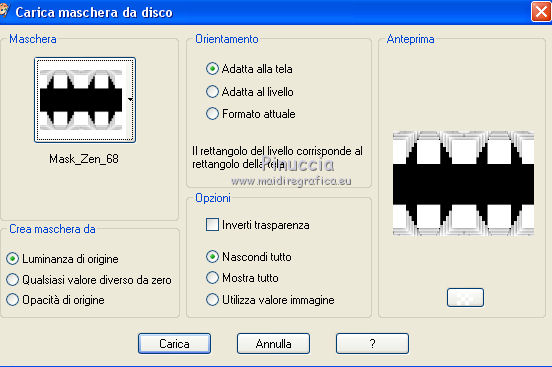
Livelli>Unisci>Unisci gruppo.
non preoccuparti se, per il momento, ti sembra di non vedere il risultato).
5. Selezione>Seleziona tutto.
Selezione>Mobile.
6. Selezione>Modifica>Seleziona bordature selezione.

Riempi  la selezione con il gradiente. la selezione con il gradiente.
Selezione>Deseleziona.
7. Livelli>Duplica.
Effetti>Plugins>Flaming Pear - Flexify 2.
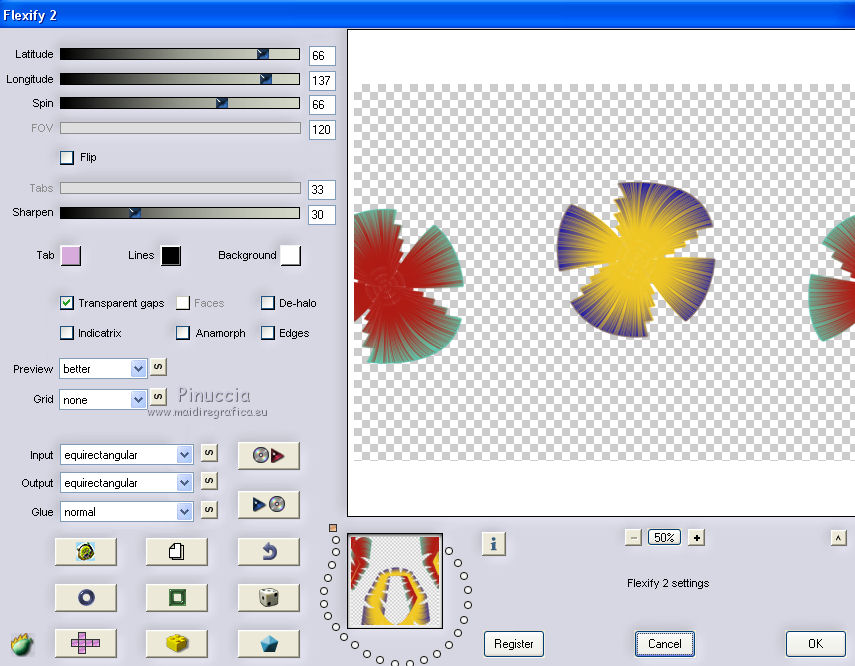
8. Effetti>Effetti 3D>Sfalsa ombra.
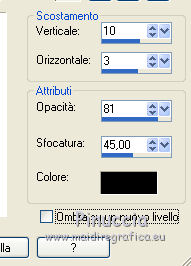
9. Livelli>Nuovo livello raster.
Selezione>Carica/Salva selezione>Carica selezione da disco.
Cerca e carica la selezione Seleccionsuiza001027.
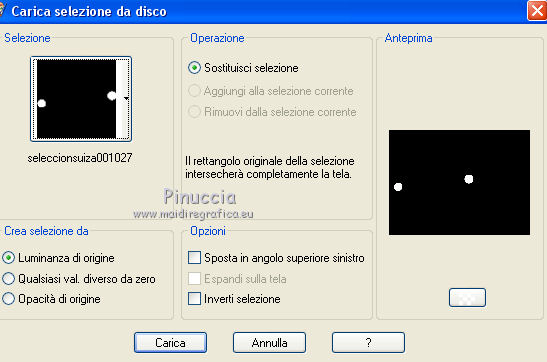
Riempi  la selezione con il colore di sfondo #1f3a94. la selezione con il colore di sfondo #1f3a94.
10. Effetti>Plugins>Eye Candy 4000 - Glass - Glass color bianco.
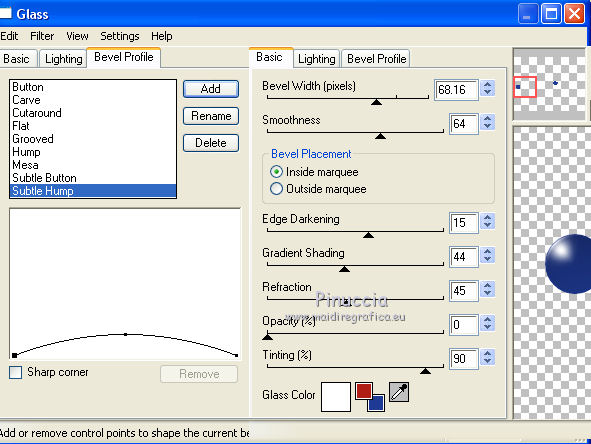
Selezione>Deseleziona.
11. Attiva il livello della maschera.
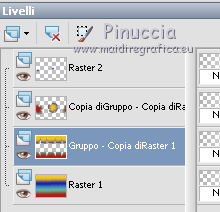
Effetti>Effetti 3D>Sfalsa ombra, con i settaggi precedenti.
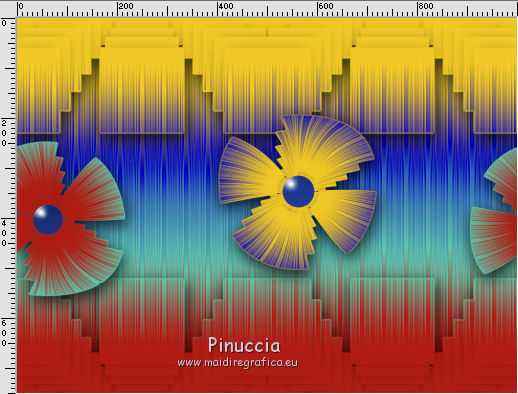
12. Effetti>Effetti di distorsione>Distorsione.

13. Attiva il livello Raster 1.
Effetti>Plugins>Andromeda - Designs Filter.
Clicca sul segno + di Category per scorrere il menu dei preset e seleziona Symbols
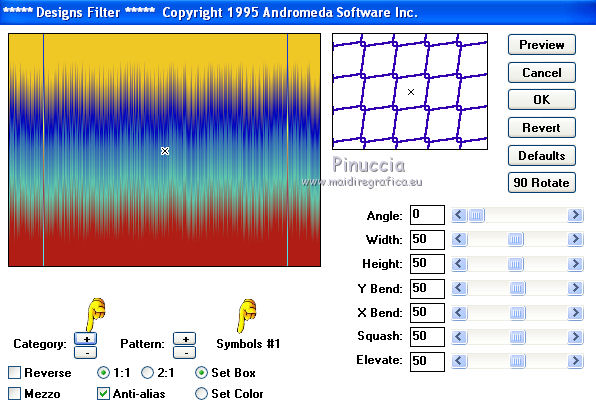
Clicca sul segno + di Pattern per scorrere il menu di Symbols e seleziona Symbols 13.
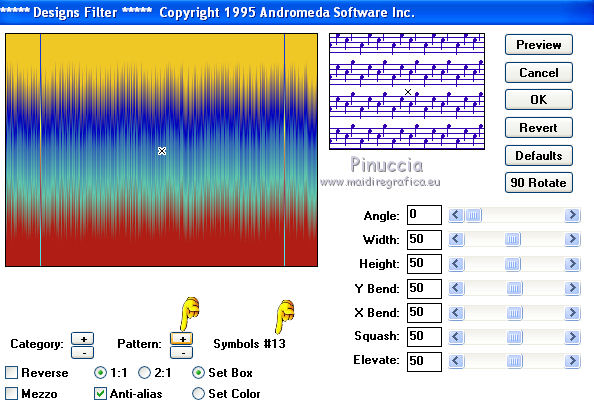
Imposta i settaggi e se vuoi vedere il risultato in anteprima clicca su Preview
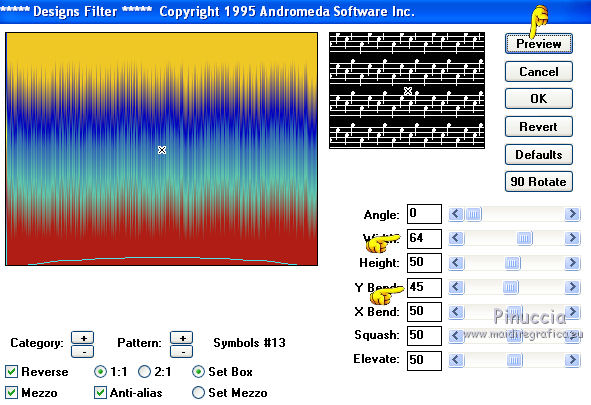 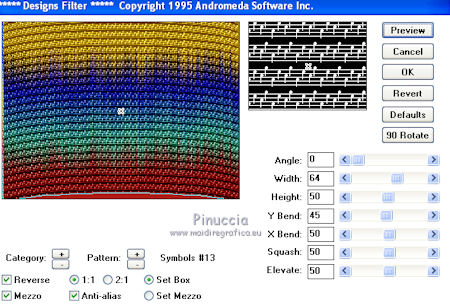
Qui la sequenza animata
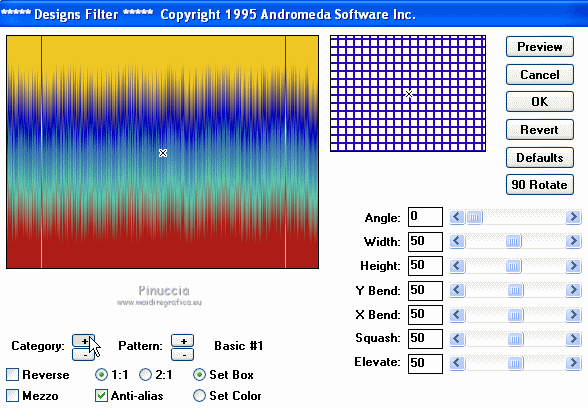
14. Attiva il livello superiore.
Apri il tube Leny-vroux598.psp e vai a Modifica>Copia.
Torna al tuo lavoro e vai a Modifica>Incolla come nuovo livello.
Immagine>Ridimensiona, all'85%, tutti i livelli non selezionato.
15. Effetti>Effetti di immagine>Scostamento.
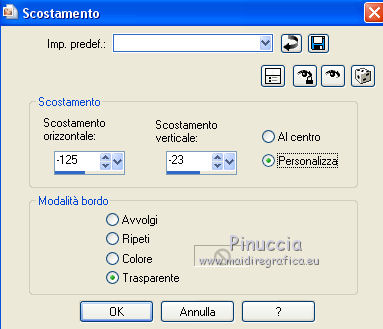
16. Effetti>Effetti 3D>Sfalsa ombra.

17. Livelli>Unisci>Unisci tutto.
18. Effetti>Plugins>Nik Software - Color Efex Pro - Glamour Glow.
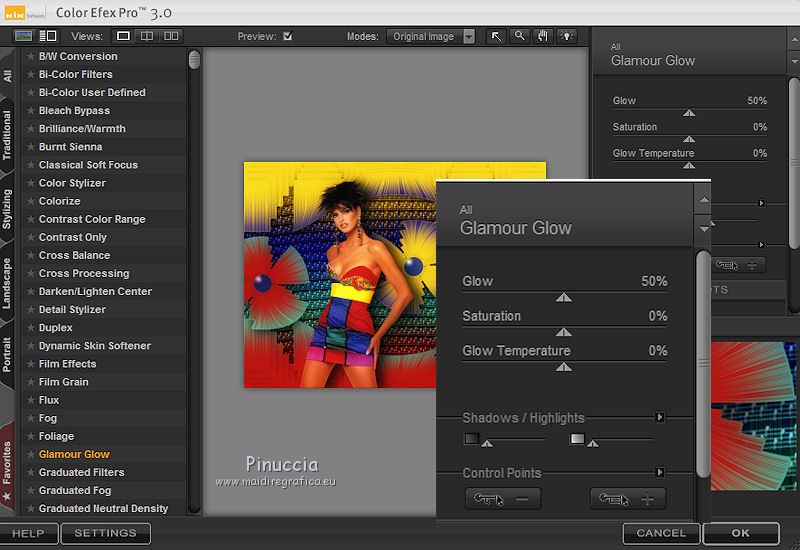
19. Effetti>Plugins>Nik Software - Color Efex Pro - Vignette Blur.
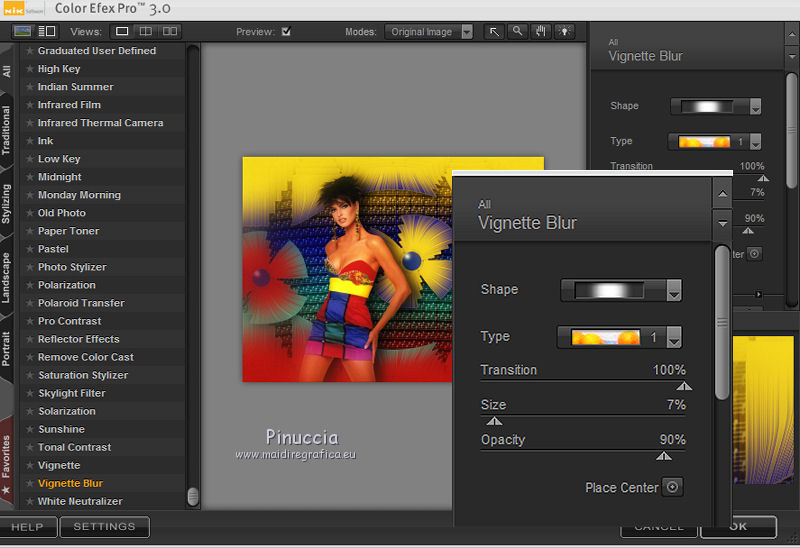
20. Apri il wordart LF-WA-11- e vai a Modifica>Copia.
Torna al tuo lavoro e vai a Modifica>Incolla come nuovo livello.
Immagine>Ridimensiona, all'85%, tutti i livelli non selezionato.
Effetti>Effetti di immagine>Scostamento.
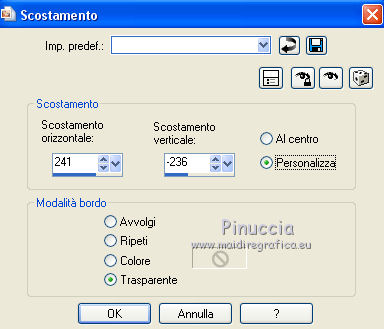
nel materiale trovi il wordart originale, se vuoi scegliere un altro testo.
21. Firma il tuo lavoro.
Livelli>Unisci>Unisci tutto e salva in formato jpg.
Per questi esempi ho usato tubes di
Tocha

Thafs


Puoi scrivermi per qualsiasi problema, o dubbio
se trovi un link che non funziona, o anche soltanto per un saluto.
2 Giugno 2016
|
